1. Åbn Twitter -appen.
2. Tryk på Beskeder.
3. Tryk på det nye meddelelsesikon i øverste højre hjørne af skærmen.
4. Vælg modtager af meddelelsen ved at skrive personens navn, og tryk derefter på vedkommendes brugernavn.
5. Tryk på Næste.
6. Indtast din besked.
7. Tryk på send.
Trin
Metode 1 af 2: Afsendelse af en privat besked (mobil)
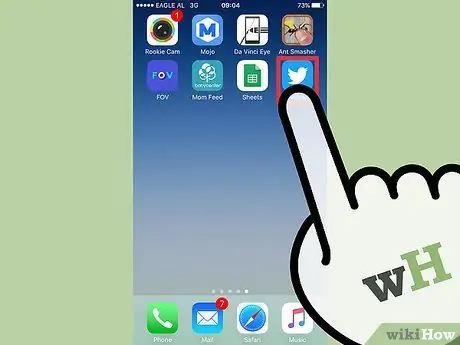
Trin 1. Tryk på Twitter -appen
Log ind med din konto, når du bliver bedt om det, hvis du ikke allerede har gjort det, eller du kan lære at oprette en Twitter -konto her.
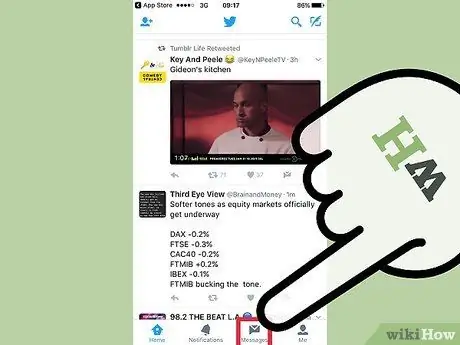
Trin 2. Tryk på konvolutikonet
Det er i øverste højre hjørne af skærmen.
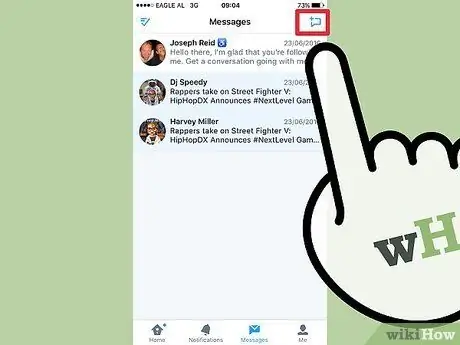
Trin 3. Tryk på det nye meddelelsesikon
Ikonet repræsenteres af en boble med et plus -symbol i nederste højre hjørne af skærmen.
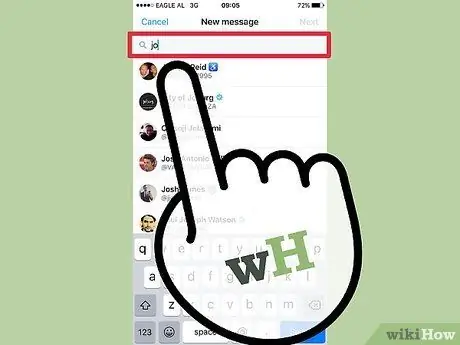
Trin 4. Indtast brugernavnet
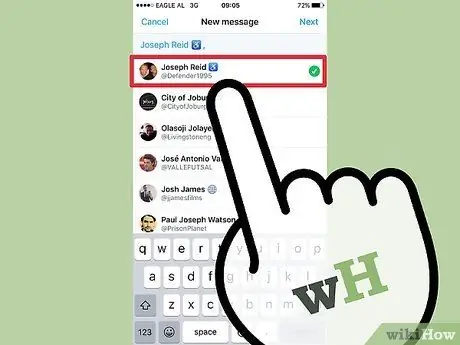
Trin 5. Tryk på brugernavnet
Personens navn vises i tekstfeltet.
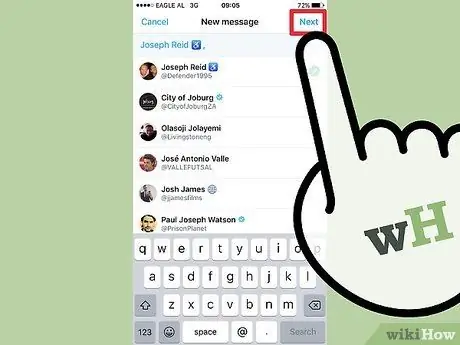
Trin 6. Tryk på "Næste"

Trin 7. Skriv din besked i tekstboksen
Du kan også tilføje billeder, GIF'er eller emojis til meddelelsen ved at trykke på det medfølgende ikon.
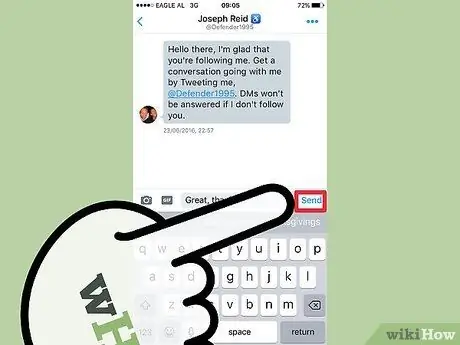
Trin 8. Tryk på "Send"
Knappen "Send" er til højre for tekstfeltet, og den vises ikke, før teksten, billedet, emoji eller-g.webp
Afhængigt af brugerens meddelelsesindstillinger modtager meddelelsesmodtagere muligvis en meddelelse om, at de har modtaget en ny besked
Metode 2 af 2: Afsendelse af private meddelelser ved hjælp af din browser
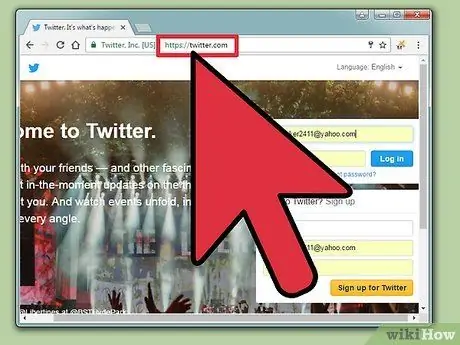
Trin 1. Besøg www.twitter.com
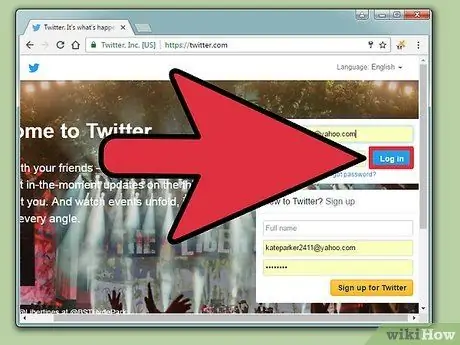
Trin 2. Log ind med din Twitter -konto
Hvis du allerede er logget ind, bliver du straks overført til din hovedside på Twitter. Hvis du har brug for at oprette en Twitter -konto, kan du lære at oprette en her.
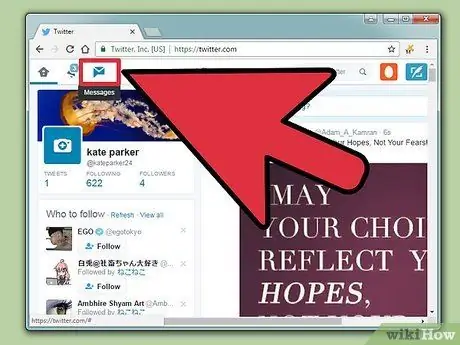
Trin 3. Klik på "Besked"
Det er i øverste venstre hjørne af skærmen, mellem indstillingen "Meddelelser" og Twitter-ikonet.
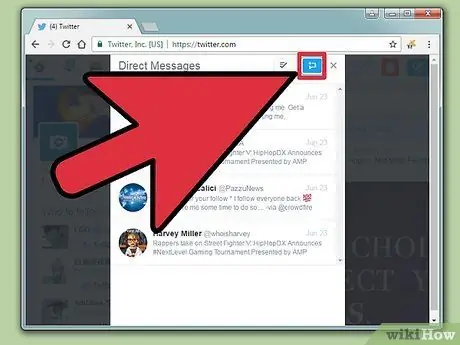
Trin 4. Klik på "Nye meddelelser"
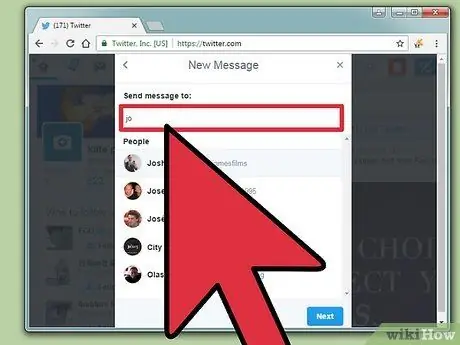
Trin 5. Indtast brugernavnet
Afhængigt af hver brugers kontoindstillinger kan du muligvis kun sende beskeder til folk, der allerede følger dig.
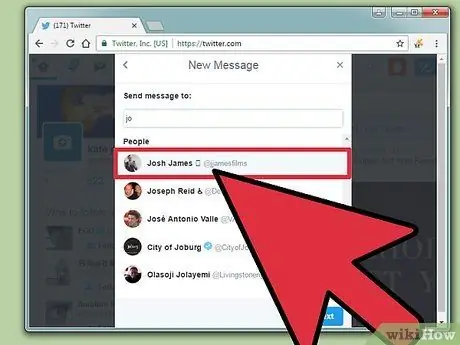
Trin 6. Tryk på Enter
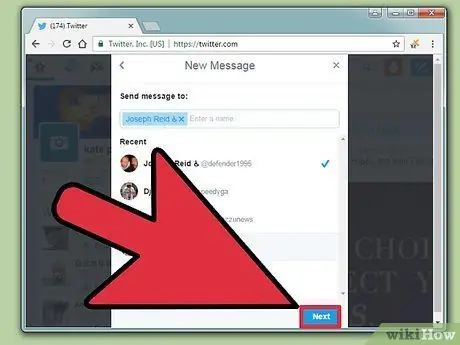
Trin 7. Klik på "Næste"
Det er i nederste højre hjørne af vinduet. Hvis du klikker på knappen "Næste", kommer du til meddelelsesvinduet.
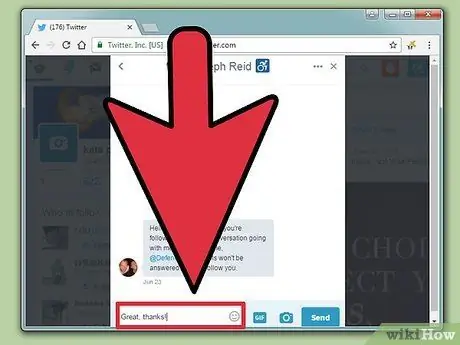
Trin 8. Indtast din besked
Tekstfeltet er nederst i vinduet.
Du kan også tilføje emojis, GIF'er eller fotos ved at klikke på de tilgængelige ikoner ved siden af tekstlinjen
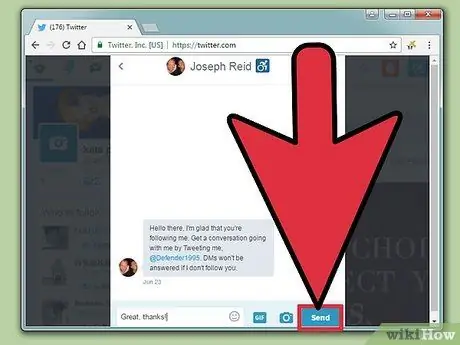
Trin 9. Klik på Send
Send-knappen er i nederste højre hjørne af vinduet og kan klikkes, når du har indtastet en besked eller tilføjet en emoji,-g.webp
Afhængigt af modtagerens meddelelsesindstillinger modtager de muligvis en meddelelse om, at de har modtaget meddelelsen
Tips
- Når du sender en privat besked til nogen, og hvis vedkommende svarer, kan du klikke på dialogboksen under vedkommendes svar for at fortsætte samtalen privat.
- Du kan også sende en privat besked via din profilside ved at klikke på konvolutikonet.
Advarsel
- At sende beskeder til folk, du ikke følger, kan betragtes som spam, og denne person kan følge dig eller endda blokere dig.
- Du kan ikke hente private beskeder, der er blevet sendt.







